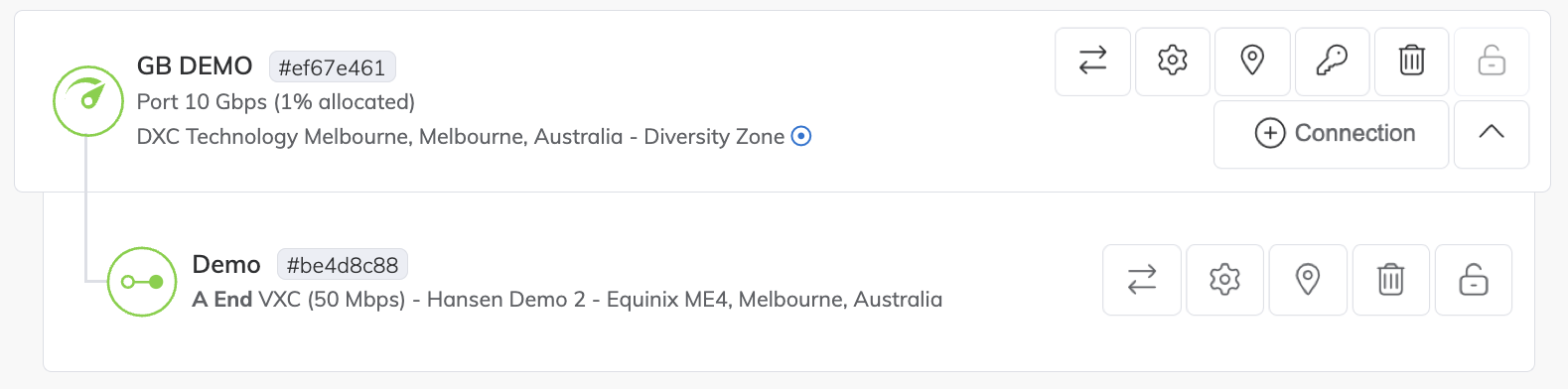フェールオーバー テストのための VXC のシャット ダウン
ネットワーク上に VXC を作成して展開すると、フェイルオーバー テスト、冗長性、または Megaport ネットワーク設計テストの目的で VXC を一時的にシャット ダウンできます。
VXC がシャット ダウンされると、シャット ダウンされた VXC サービスを閲覧し、VXC サービスを再度有効にすることができます。
ヒント
IX サービスをシャット ダウンして再度有効にすることもできます。詳細については、「フェイルオーバー テストのための IX のシャット ダウン」を参照してください。
VXC シャット ダウンの概要
Megaport ネットワーク上で VXC を作成および展開する場合、デフォルトでは、新しい VXC が有効になり、シャット ダウンされません。
アクティブ (CONFIGURED、LIVE、CANCELLED、または CANCELLED_PARENT) な VXC の A エンドは、フェイルオーバー テストのためにシャット ダウンし、テストが完了すると再度有効にすることができます。Megaport Portal の「サービス (Services)」ページでは、サービスがシャット ダウンされると、VXC の横に歯車のアイコンが青色で表示され、サービス ID の横に (Shut Down) というテキストが表示されます。
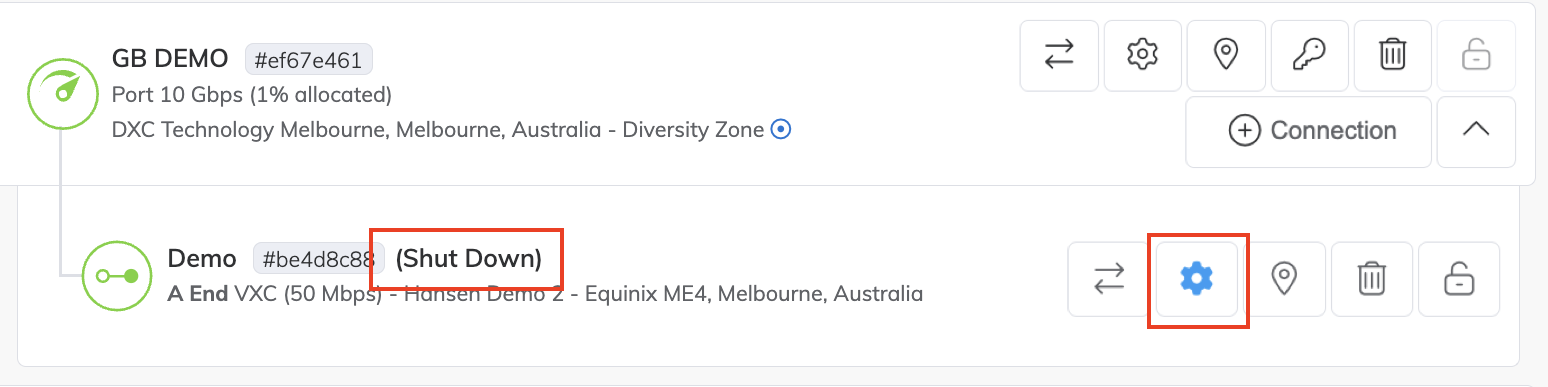
シャット ダウンされた VXC は、引き続き編集、ロック、終了が可能です。
VXC のサービス ログと使用状況レポートを表示できます。サービス ログでは、VXC のシャット ダウン アクションはイベントとタイム スタンプとして記録されます。サービス グラフの使用状況の詳細では、シャット ダウンされるとサービスもダウンします。詳細については、「ポート、VXC、および IX の監視」を参照してください。
ヒント
Megaport API を使用して VXC をシャット ダウンして再度有効にすることもできます。詳細については、「API を使用した VXC および IX のシャット ダウン」を参照してください。
注意
- VXC がシャット ダウンされている間も請求は中断されません。
- VXC 速度の変化に応じて、シャット ダウン/有効状態が有効になり、Megaport Portal で更新されるまでに最長 2 分かかることがあります。
- マーケットプレイス接続の場合、A エンドの会社のみがサービスをシャット ダウンすることができます。B エンドは状態を見ることはできますが、変更することはできません。
誰が VXC をシャットダウンできますか?
会社管理者、技術管理者、および技術担当者のロールに編集権限があり、サービスを更新できるユーザーは、VXC をシャット ダウンして再度有効にすることができます。
-
パートナーがマネージド アカウントの VXC をシャット ダウンした場合、パートナーまたはマネージド アカウントの両方が VXC を再度有効にすることができます。
-
マネージド アカウントが独自の VXC をシャット ダウンした場合、これはパートナーまたはマネージド アカウントのいずれかによって再度有効にすることができます。
-
ダイレクト アカウントのユーザーが自分の VXC をシャット ダウンした場合、これは同じダイレクト アカウントからの編集権限を持つユーザーによって再度有効にすることができます。
VXC のシャット ダウン
テスト目的で VXC を一時的にシャット ダウンできます。
VXC をシャット ダウンするには
-
Megaport Portalで、「Services (サービス)」ページに移動し、VXC を探します。
-
接続の横にある歯車アイコンをクリックして変更します。
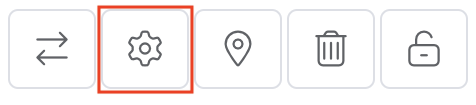
[Connection Details(接続の詳細)] ページが表示されます。
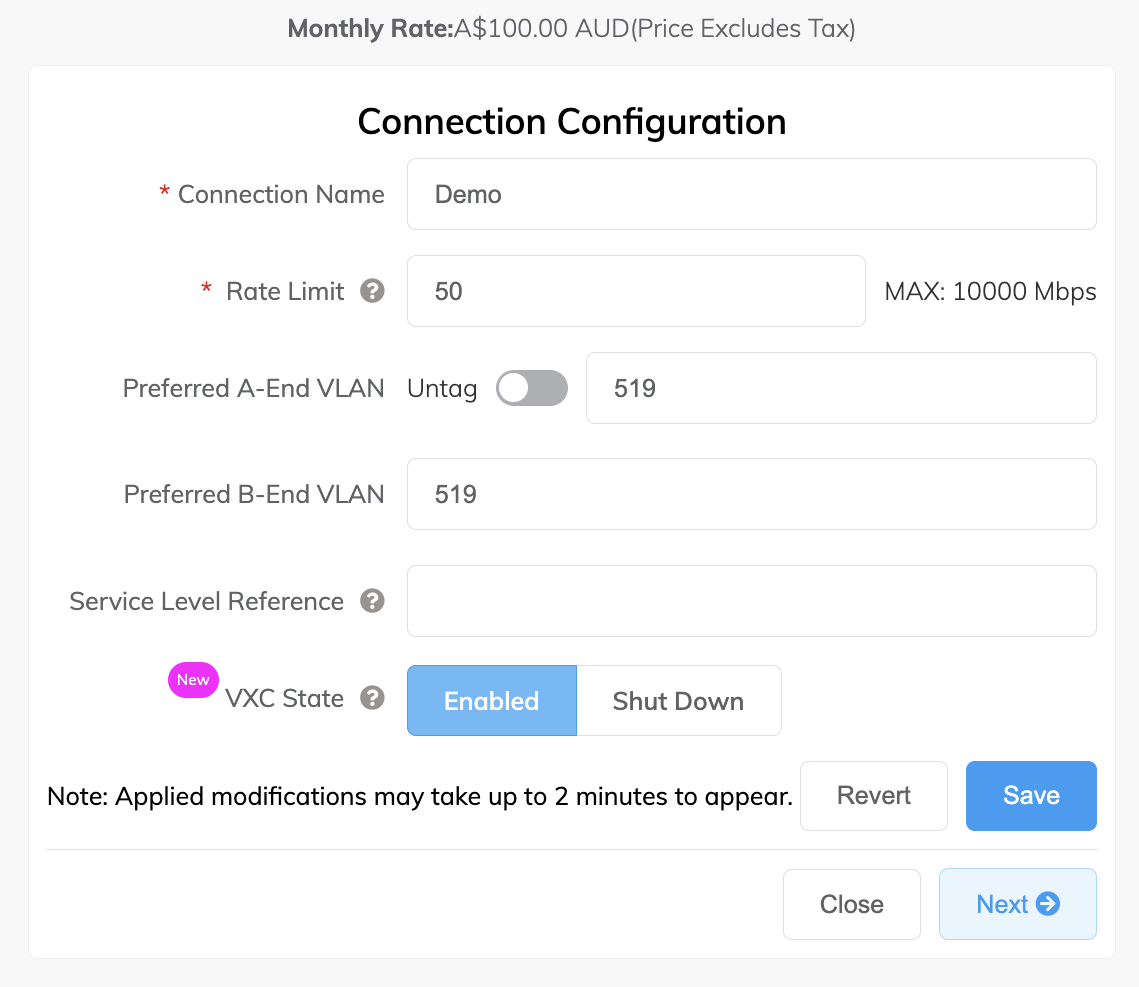
-
VXC State (VXC 状態) フィールドで、「Shut Down (シャット ダウン)」をクリックします。
アクションを確認するよう求めるプロンプトが表示されます。
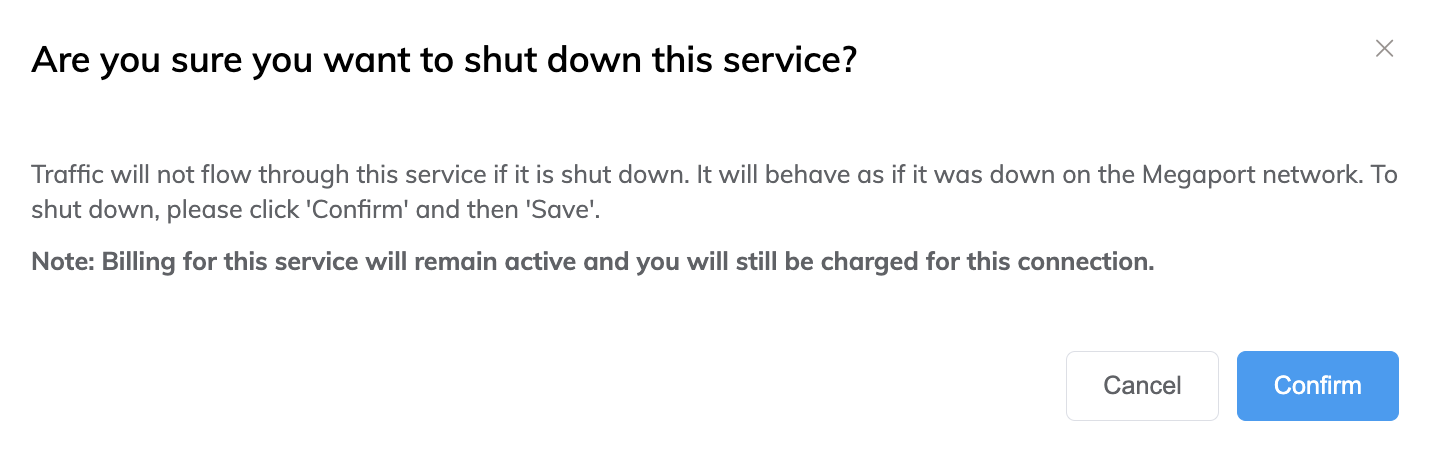
-
プロンプトを読み、「Confirm (確認)」と「Save (保存)」をクリックします。
VXC はシャット ダウンされました。Megaport Portal で有効になり、更新されるまでに最長 2 分かかる場合があります。
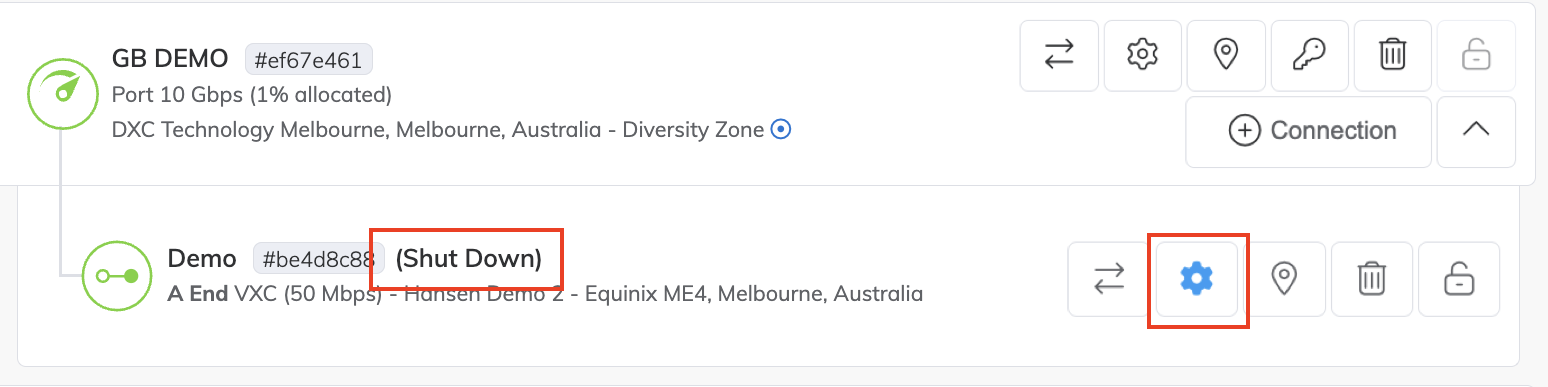
VXC を再度有効にするには
-
Megaport Portal で、「Services (サービス)」ページに移動し、シャット ダウンされた状態の VXC を探します。
-
接続の横にある歯車アイコンをクリックします。
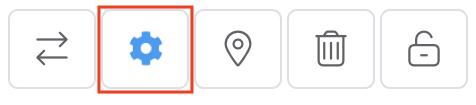
-
「VXC State (VXC 状態)」フィールドで、「Enabled (有効)」をクリックします。
-
「Save(保存)」をクリックします。
VXC が有効になりました。Megaport Portal で有効になり、更新されるまでに最長 2 分かかる場合があります。